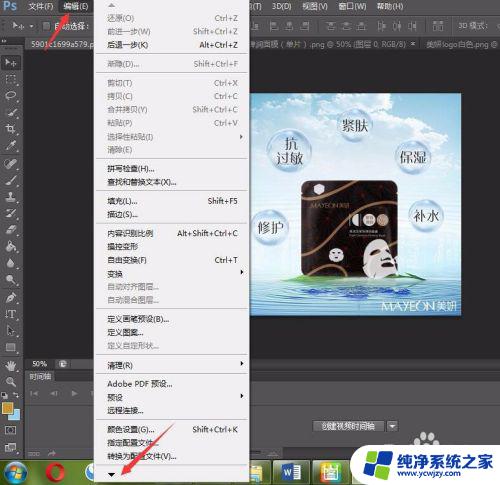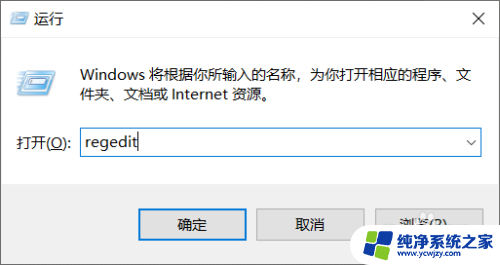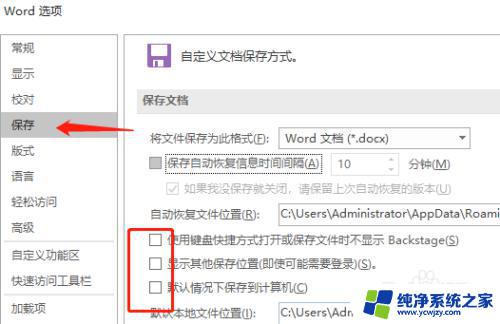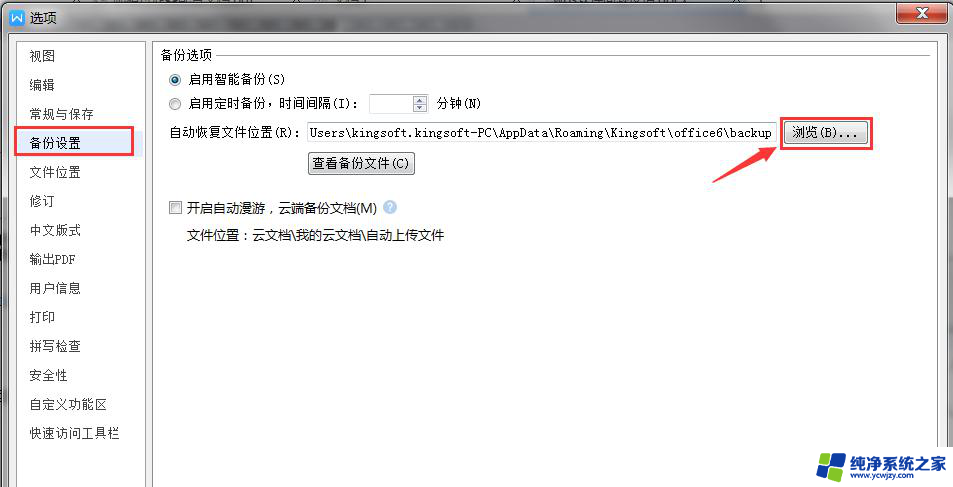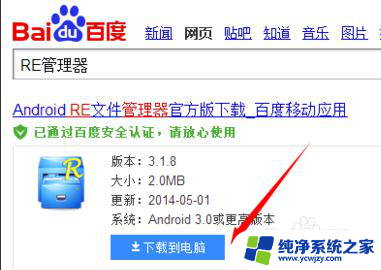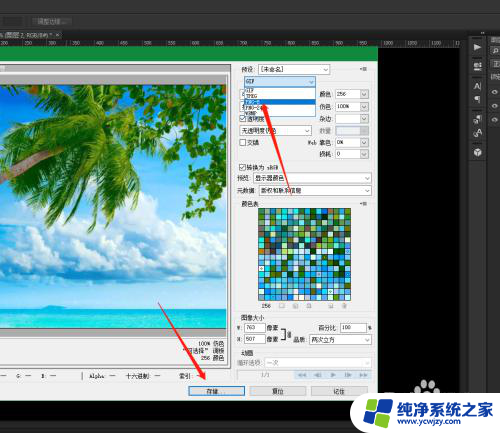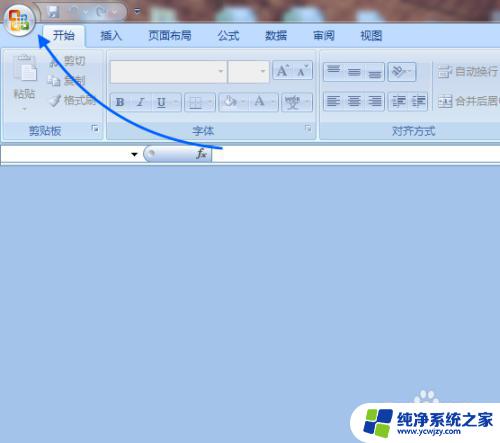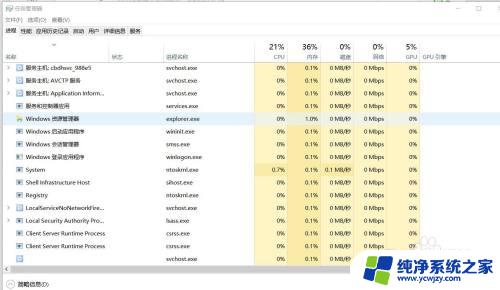为什么ps保存时出现程序错误 如何解决PS保存时无法完成请求的问题
为什么ps保存时出现程序错误,在使用PS软件时,有时候我们会遇到保存时出现程序错误的情况,导致无法完成保存请求,这个问题可能让人感到困惑和苦恼。我们不必过于担心,因为这个问题是可以解决的。本文将探讨为什么会出现PS保存时的程序错误,以及如何解决这个问题。通过了解原因和采取相应的解决方法,我们可以更好地应对这个烦人的问题,确保我们在使用PS软件时能够顺利保存我们的作品。下面就让我们一起来探索解决PS保存时无法完成请求的问题吧!
操作方法:
1.我们打开Photoshop软件,在Photoshop主界面上方。点击【编辑】,由于编辑菜单栏过长,无法显示下方的选项,点击下箭头
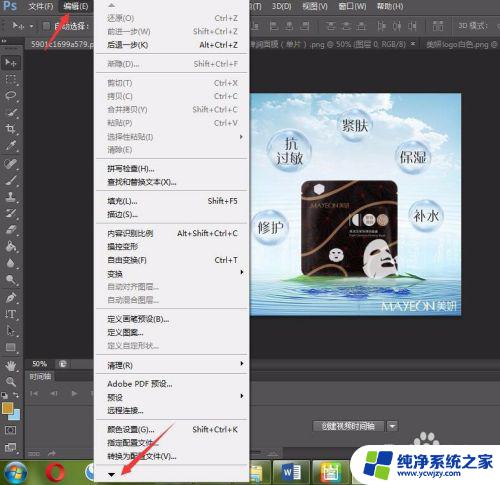
2.这时,选择首选项,在右侧弹出的菜单中直接打开【文件处理】
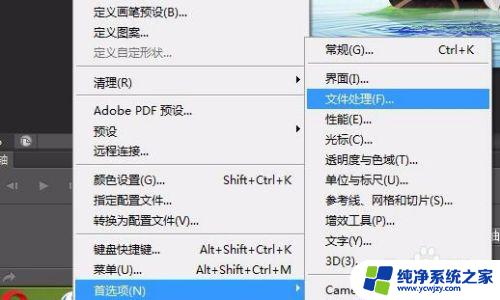
3.如下图所示,我们可以看到,当前的【后台存储】处于开启状态
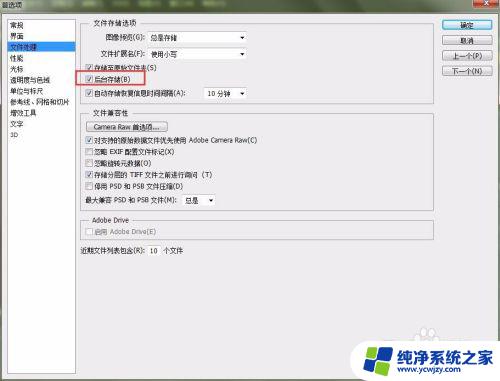
4.我们直接把【后台存储】取消掉,然后点击右上角的【确定】。退出
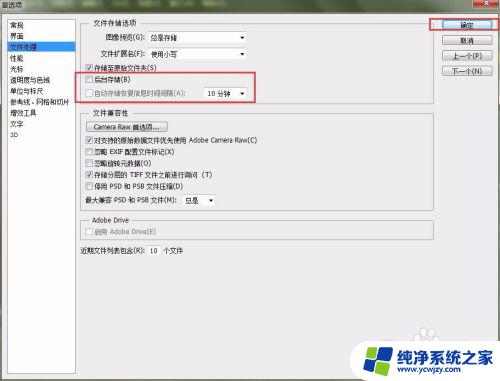
5.这时,我们再重新保存下psd文件看看是否问题解决。点击左上角【文件】
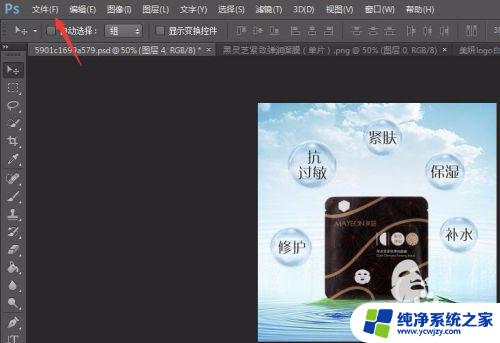
6.选择【存储为】
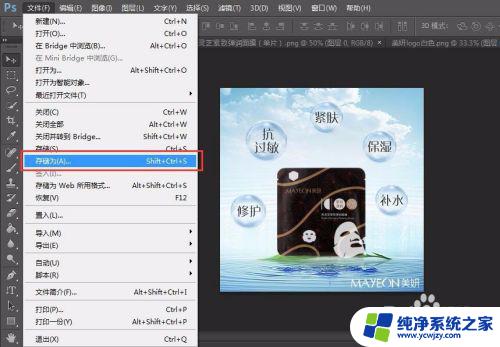
7.选择好psd文件的保存路径,然后点击【保存】
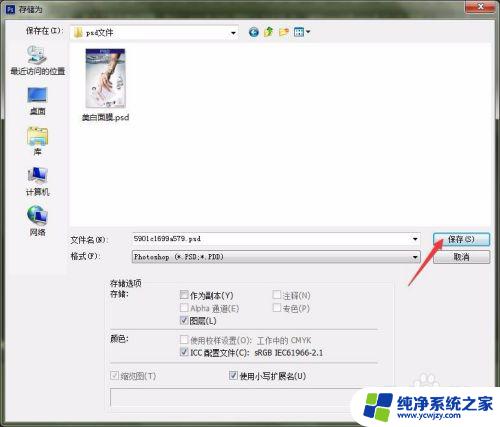
8.如下图所示,刚刚的psd文件已经完美保存到电脑当中,问题解决
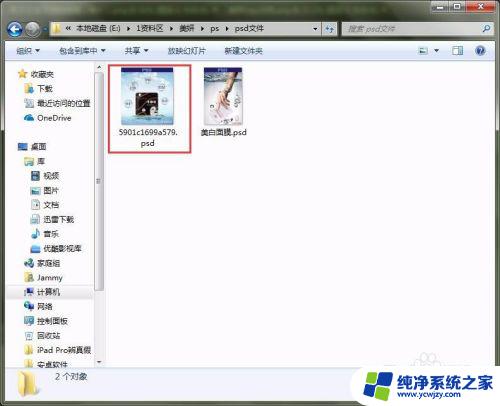
以上是为什么在保存ps文件时出现程序错误的全部信息, 如果您有任何疑问,请按照小编的步骤进行操作, 希望这可以帮助大家。